[スキン モーフ](Skin Morph)モディファイヤでは、ボーンの回転を使ってモーフ(オブジェクト メッシュの変形)を操作できます。[スキン モーフ](Skin Morph)モディファイヤは、[スキン](Skin)か同等のモディファイヤ([Physique]など)と併用することを想定しています。[スキン](Skin)または同等のモディファイヤの後で、この[スキン モーフ](Skin Morph)モディファイヤを追加してください。効果が最大になるフレームでモーフを作成します。すると、モーフを操作するボーンの回転に基づいて、影響を受ける頂点がモーフ内外に向かって自動的にアニメートされます。
スキン モーフによって、問題部分を修正するモーフを操作するボーンを使用して、任意のフレームでメッシュの変形を微調整できます。ボーンを使ってキャラクタをアニメートする場合は、追加のボーンを作成して、腋や股間などの問題部分を処理しなければならないことがあります。[スキン モーフ](Skin Morph)機能を使用すると、追加のボーンを使う代わりに、単純に 1 つのモーフを作成してから頂点を変換し、思いどおりのシェイプにすることができます。[スキン モーフ]では、筋肉の隆起やその他のさまざまな効果を作成できます。
手順
[スキン モーフ](Skin Morph)を使用するには(基本的な使用方法):
- [スキン](Skin)や[Physique]などのモディファイヤを使用して、ボーンとスキン ボディ メッシュでアニメートされたキャラクタを作成します。
- 「ポーズ フレーム」に移動し、[スキン モーフ](Skin Morph)モディファイヤを適用します。
ポーズ フレームには初期ポーズが含まれています。一般的な初期ポーズは、キャラクタが立って両手両脚を広げている状態です。通常、ポーズ フレームはフレーム 0 (ゼロ)ですが、負の番号を含めてどのフレームでも使用できます。このフレームが、モディファイヤによるデルタ(このポーズとモーフ間の頂点位置の変化)測定の基準になります。
- [スキン モーフ](Skin Morph)で修正する変形を操作するボーンを指定します。
たとえば、腕を曲げると内側がへこみすぎる場合や、隆起した二頭筋を追加したい場合があります。このような場合は、前腕のボーンが変形を操作します。
- [ボーンを追加](Add bone)ボタンを使用して、変形を操作するボーンをモディファイヤにバインドします。
追加したそれぞれのボーンに沿って、オレンジ色の線が重ねられます。
- モーフを作成するフレームに移動します。腕を曲げる例では、前腕の角度が上腕に対して 90 度になるフレームなどです。
- リスト ボックスで 1 つのボーンをクリックします。
ビューポート内で、ボーンを表すオレンジ色の線が太い黄色の線に変わります。これは、このボーンがモーフを操作することを示します。
- [ローカル プロパティ](Local Properties)ロールアウトで、[モーフを作成](Create Morph)ボタンをクリックします。
ハイライト表示されたボーンにモーフが追加され、リスト内のモーフ名の横の数字を反映して、このフレームでのモーフが 100% に設定されます。
- [ローカル プロパティ](Local Properties)ロールアウトで[編集](Edit)ボタンをクリックします。
これにより、現在のフレームでスキン変形が一時的にフリーズされます。
- 現在のフレームで頂点があるべき位置に、頂点を移動します。
- 再度[編集](Edit)ボタンをクリックして現在のモードを終了し、アニメーションをテストします。
インタフェース
[スキン モーフ](Skin Morph)モディファイヤ スタック
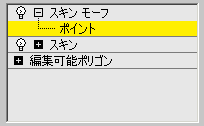
- [ポイント](Points)サブオブジェクト レベル
-
[ポイント](Points)サブオブジェクト レベルでは、スキン メッシュ上の頂点を確認し、選択できます。ただし、これらの頂点を変換できるのは、[編集](Edit)モードがオンになっている場合のみです(下の「[ローカル プロパティ](Local Properties)ロールアウト」を参照)。[編集](Edit)モードにせずにポイントを選択できるため、ポイントへのアクセスが容易な状態で選択を行い、その後ポーズに移動して[編集](Edit)モードでポイントを変換できます。
[パラメータ](Parameters)ロールアウト
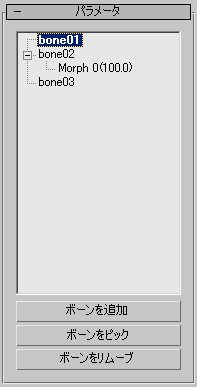
- リスト ウィンドウ
-
アタッチされているボーンとそのモーフが、階層的にすべて表示されます。リストに表示されているボーンのモーフは、名前の横の + または - のボックスをクリックして展開または集約できます。モーフ名の横の括弧内の数値は、現在のフレームでの相対的な影響をパーセントで表しています。
リスト内でボーンをハイライト表示すると、そのボーンがビューポート内で黄色の線で表示され、ボーンのモーフを作成できるようになります。もしくは、モディファイヤの[ポイント](Points)サブオブジェクト レベルがアクティブな状態で、ボーンの中心を通るオレンジ色の線をクリックすると、ビューポート内でボーンを選択できます。
リスト内でモーフをハイライト表示すると、そのモーフが編集可能になります。モーフの名前を変更するには、[ローカル プロパティ](Local Properties)ロールアウト
 [モーフ名](Morph Name)フィールドを編集します。
[モーフ名](Morph Name)フィールドを編集します。 - ボーンを追加
-
クリックして 1 つまたは複数のボーンを[ボーンを選択](Select Bones)ダイアログ ボックスから追加します。
ヒント: 混乱を避けるため、モーフを操作するボーンだけを追加します。その他のボーンを追加する意味はありません。 - ボーンをピック
-
ビューポートでボーンを選択し、追加できます。
[ボーンをピック](Pick Bone)をクリックしてから、任意のビューポートでボーンを選択します。[ボーンをピック](Pick Bone)がアクティブな間は、カーソルが十字になり、[ADD BONE]という言葉がアタッチされます。[ボーンをピック](Pick Bone)モードを終了するには、アクティブなビューポートを右クリックするか、[ボーンをピック](Pick Bone)ボタンを再度クリックします。
- ボーンを除去
-
ボーンとそのモーフをリストから除去します。リストでボーン名をクリックしてから、[ボーンを除去](Remove Bone)をクリックします。
[ボーンを除去](Remove Bone)をクリックしたときにモーフ名がハイライト表示されていた場合は、そのボーンも除去されます。モーフだけを除去するには、モーフをハイライト表示し、[ローカル プロパティ](Local Properties)ロールアウト
 [モーフを削除](Delete Morph)をクリックします。
[モーフを削除](Delete Morph)をクリックします。
[選択](Selection)ロールアウト
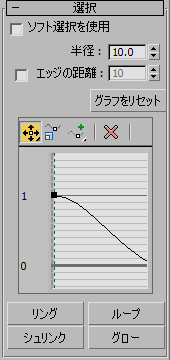
- ソフト選択を使用
-
ソフト選択を有効にし、頂点の編集に使用できるようにします。
[スキン モーフ](Skin Morph)での[ソフト選択](Soft Selection)の動作は、3ds Max での他の3ds Max動作と似ています。ただし、[スキン モーフ](Skin Morph)では[ピンチ](Pinch)と[バブル](Bubble)を設定する代わりにグラフの形を直接調整できるほか、ソフト選択領域の範囲を決める際には、[フォールオフ](Falloff)の代わりに[半径](Radius)の設定を使用します。
- 半径
-
ソフト選択領域の範囲を、システム単位で指定します。
- エッジの距離
-
このチェック ボックスにチェックマークが付いている場合、[エッジの距離](Edge Limit)の数値設定でソフト選択領域の範囲が決まります。この数値は、選択した頂点からのエッジの数を示します。
- グラフをリセット
-
ソフト選択のグラフを既定値に設定します。このボタンは、頂点やハンドルが表示されなくなり、操作不能になった場合に使用します。
- グラフ
-
[スキン モーフ](Skin Morph)には、ソフト選択の特性をグローバルに編集できる、全機能が搭載された小さいカーブ グラフが用意されています。このグラフは、3ds Max に含まれる他のカーブ グラフ(カーブ エディタなど)と同様に動作します。グラフの上にあるツールバーには、グラフ上のポイントの移動とスケール、および新しいポイントの挿入が行える機能が含まれています。グラフを右クリックすると、同じ機能を使用できます。グラフの点を右クリックすると、コーナー、または 2 つのベジェ タイプのうちいずれかに設定できます。ベジェ ポイントを選択した場合、カーブのハンドルを動かすことで再シェイプできます。
- リング
-
頂点選択を広げます。まず、頂点選択がエッジ選択に変換され、選択されたエッジに平行なエッジがすべて選択されます。次に、新しいエッジ選択が再び頂点選択に変換されます。[リング](Ring)を使用するには、同じエッジ上で少なくとも 2 つの頂点が選択されていることが必要です。
- ループ
-
頂点選択を広げます。まず、頂点選択がエッジ選択に変換され、位置が揃っているエッジがすべて選択されます。次に、新しいエッジ選択が再び頂点選択に変換されます。[ループ](Loop)を使用するには、同じエッジ上で少なくとも 2 つの頂点が選択されていることが必要です。
- シュリンク ラップ
-
最も外側の頂点を選択解除することで、頂点選択の範囲を縮小します。選択のサイズをこれ以上減らせない場合は、残っている頂点が選択解除されます。
- グロー
-
頂点選択の範囲をすべての可能な方向へ拡大します。
[ローカル プロパティ](Local Properties)ロールアウト
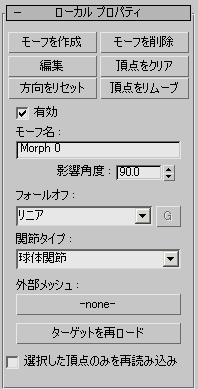
[ローカル プロパティ](Local Properties)ロールアウトには、個々のモーフの作成および編集のための機能が含まれています。[モーフ名](Morph Name)や[影響角度](Influence Angle)などは、それぞれのモーフに固有の設定です。
- モーフを作成
-
現在のフレームで、ハイライト表示されているボーンのモーフを設定します。また、ボーンの現在の方向でこのモーフの「ポーズ」を設定し、リスト ウィンドウの階層表示で示されているとおりに、ボーンを 100% に設定します。モーフを編集すると、スキン オブジェクトはこの方向に戻り、この方向を維持します。
モーフを作成すると、現在のポーズに含まれるすべての頂点(つまり、初期ポーズからのオフセット)がオレンジ色で表示されます。また、モーフ名の既定値が作成され、リスト ウィンドウでハイライト表示されているボーンの子として追加されます。
ヒント: 既定値では、[エッジを表示](Show Edges)チェック ボックスにチェックマークが付いているため、頂点自体を確認しづらい場合があります。頂点だけを表示するには、[オプション](Options)ロールアウト [エッジを表示](Show Edges)のチェックマークを消してください。 ヒント: モーフの履歴を記録するには、[ローカル プロパティ](Local Properties)ロールアウトを使用して、各モーフの作成時に名前を変更します。
[エッジを表示](Show Edges)のチェックマークを消してください。 ヒント: モーフの履歴を記録するには、[ローカル プロパティ](Local Properties)ロールアウトを使用して、各モーフの作成時に名前を変更します。 - モーフを削除
-
ハイライト表示されたモーフを、リスト ウィンドウ内の親ボーンから削除します。モーフがハイライト表示されている場合のみ使用できます。
- 編集
-
頂点を変換して現在のモーフを整形できます。[編集](Edit)モードを終了するには、[編集](Edit)ボタンを再度クリックします。
[編集](Edit)モードで頂点を変換すると、モーフ ターゲットが作成されます。変換されたそれぞれの頂点は、モーフを操作しているボーンの角度に基づいて、モーフ値が 100.0 まで増加するにしたがって、モーフ ターゲットの位置(または方向、もしくはスケール)に移動していきます。その後、モーフ値が減少するにつれて離れていきます。
[編集](Edit)モードで頂点を変換すると、頂点の色もオレンジ色から黄色に変わります。そのため、現在のモーフに含まれている頂点を簡単に確認できます。
[編集](Edit)を選択すると、このモーフの 100%「ポーズ」の向きでスキン オブジェクトが配置されます(上の[モーフを作成](Create Morph)を参照)。ポイント サブオブジェクト レベルも有効になるので、標準的な 3ds Max 変換ツールを使用して頂点を変換できます。
- 頂点をクリア
-
モーフ内の選択した頂点を保持しますが、それらの頂点のデルタ(初期ポーズからの変化)を 0 (ゼロ)にリセットします。
- 方向をリセット
-
モーフの方向を、モーフを制御するボーンの現在の方向に設定します。
このオプションを使用すると、モーフの効果が最大になる角度を変更できます。たとえば、フレーム 120 で二頭筋の隆起を作成した後で、フレーム 150 でマッスルが最大になるように変更する場合は、フレーム 150 に移動し、リスト ボックスでモーフを選択し、[方向をリセット](Reset Orientation)をクリックします。
- 頂点を除去
-
選択した頂点を現在のモーフから除去します。そのモーフの一部として適用されたアニメーションも、すべて削除されます。
このコマンドは、モーフ アニメーションに含まれない頂点を除去して、メモリを節約する場合に使用してください。
- 有効
-
このチェック ボックスにチェックマークが付いている場合、モーフはアクティブです。チェックマークが付いていない場合、モーフはアニメーションに表示されず、リスト ボックスに[無効](Disabled)というテキストが表示されます。既定値ではチェックマークが付いています。
モーフごとに有効/無効を設定できることで、各モーフの効果を分離したり、組み合わせてテストすることが可能です。
- モーフ名
-
現在のモーフの名前が表示されます。名前の変更も可能です。
- 影響角度
-
ボーンの現在の方向を基準にした角度。この範囲内でモーフが行われます。既定値は 90.0 です。
このパラメータは重要です。影響角度は、モーフ作成時の方向にあるボーンを中心にした、円錐と考えることができます。たとえば、[影響角度](Influence Angle)が既定値の 90.0 度に設定されているとします。ボーンの回転が、モーフ作成時の方向から 45 度以上離れた位置で開始された場合、その時点ではモーフは無効です。ボーンが 45 度の位置からモーフの方向に向かって移動するにつれて、モーフは最大値に達するまで増加します。その後、ボーンの回転が遠ざかるにつれてモーフは徐々に減少し、モーフの方向から 45 度以上離れた位置まで移動するとなくなります。
ヒント: [影響角度](Influence Angle)は、モーフを分離する(つまり、同じボーン上で異なるモーフが重なるのを防ぐ)のに役立ちます。次のモーフが開始する前に、モーフの影響のパーセント値(リスト ボックスに表示される)が 0.0 に低下するまで、値を下げてください。 - フォールオフ
-
ボーンが影響角度内を移動するのに伴う、モーフの変化の割合を指定します。ドロップダウン リストを使用して、[線形](Linear)、[くぼみ](Sinual)、[高速](Fast)、[低速](Slow)の 4 種類のフォールオフから 1 つを選択します。[カスタム フォールオフ](Custom Falloff)を選択した場合は、[G](グラフ)ボタンをクリックして、標準のカーブ グラフ コントロールを使ってフォールオフを編集できます。
注: フォールオフ グラフに最初にアクセスしたときに表示される既定値のグラフでは、[くぼみ](Sinual)フォールオフが表示されます。 - 関節タイプ
-
ボーンの角運動の追跡方法を指定します。これは、ボーン単位の設定で、モーフ単位ではありません。既定値は[球体関節](Ball Joint)です。
- [球体関節](Ball Joint) ボーンの回転をすべて追跡します。ほとんどの場合、この設定を使用します。
- [平面関節](Planar Joint) そのボーンの親ボーンの平面でのみ、ボーンの回転を追跡します。
- 外部メッシュ
-
異なるメッシュをモーフ ターゲットとして使用できます。ボタン(ラベルの既定値は[- None -])をクリックしてから、ターゲット オブジェクトを選択します。ターゲット オブジェクトのメッシュ構造は、[スキン モーフ](Skin Morph)オブジェクトのものと同じであることが必要です。外部メッシュを指定すると、その名前がボタンに表示されます。
アニメートされたスキン メッシュでは、セクションが相互に貫通しているため、特定の頂点を選択してモーフすることが困難な場合がありますが、外部メッシュを使用すれば、アニメートされたスキン メッシュではなく基準のポーズを使用するターゲット メッシュ内で、より簡単にモーフ ターゲットを設定できます。この場合は、[選択した頂点のみを再読み込み](Reload Only Selected Verts)チェック ボックスにチェックマークを付けておく方がよいでしょう。
注: この外部メッシュ接続はライブではありません。そのため、外部メッシュ内の頂点を編集しても、[スキン モーフ](Skin Morph)によってこの変更が自動的に認識されることはありません。外部メッシュの編集後に頂点の位置を更新するには、[ターゲットを再ロード](Reload Target)(次を参照)を使用してください。 - ターゲットを再ロード
-
外部メッシュで編集された頂点位置を使用して、[スキン モーフ](Skin Morph)オブジェクトを更新します。
- 選択した頂点のみを再読み込み
-
このチェック ボックスにチェックマークが付いている場合、[ターゲットを再ロード](Reload Target)により、[スキン モーフ](Skin Morph)メッシュ内で選択されている頂点の位置のみが、ターゲット メッシュからコピーされます。チェックマークが付いていない場合は、すべての頂点の位置がコピーされます。既定値ではチェックマークが付いていません。
[コピーと貼り付け](Copy and Paste)ロールアウト
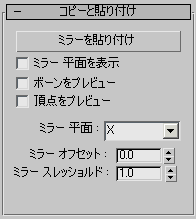
これらの機能を使用すると、特定のボーンのすべてのモーフ ターゲットを、オブジェクトの一方から他方へコピーできます。コピーするモーフは、[パラメータ](Parameters)ロールアウト  リスト ボックスで、ボーンやその任意のモーフをハイライト表示して指定します。
リスト ボックスで、ボーンやその任意のモーフをハイライト表示して指定します。
- ミラー貼り付け
-
ハイライト表示されたボーンからミラー ギズモの反対側のターゲットに、モーフをコピーします。条件に合うターゲット ボーンが存在し、リスト ボックスに表示されている必要があります。
注: この機能ではモーフ データのみがコピーされます。モーフィングをアニメーションで表示するには、ターゲット ボーンの回転がソース ボーンの回転と同じであることが必要です。 - ミラー 平面を表示
-
ビューポート内で、ミラー平面を赤い矩形のギズモで表示します。ターゲット ボーンは、ミラー平面の、ハイライト表示されたボーンとは反対側にあり、なおかつ[パラメータ](Parameters)ロールアウト
 リスト ボックスに表示されている必要があります。
リスト ボックスに表示されている必要があります。 - ボーンをプレビュー
-
ビューポート内でターゲット ボーンを赤くハイライト表示します。
- 頂点をプレビュー
-
モーフィング条件に合う頂点、およびソースの頂点に含まれているすべてのアニメーションが、ビューポート内で赤く表示されます。
- ミラー平面
-
ミラー平面の座標軸。平面は指定した座標軸に対して垂直になります。既定値は X です。
- ミラー オフセット
-
[ミラー平面](Mirror Plane)の座標軸上の、ミラー平面の位置。既定値は 0.0 です。
- ミラーしきい値
-
[スキン モーフ](Skin Morph)が条件に合うターゲット ボーンを検索する際の、ミラー平面反対側の範囲の半径を、システム単位で指定します。既定値は 1.0 です。
[オプション](Options)ロールアウト
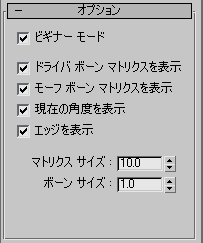
- ビギナー モード
-
このチェック ボックスにチェックマークが付いている場合、[モーフを作成](Create Morph)ボタンを使ってモーフを作成し、[編集](Edit)ボタンを使ってモーフを編集する必要があります。
チェックマークが付いていない場合、作業の途中でモーフの作成および編集が行えます。このモードでは、[ポイント](Points)サブオブジェクト レベルで頂点を選択し、移動すると、まず 3ds Max によって、選択したボーンの 100% のモーフが存在するかどうかが判別されます。存在する場合は、すべての編集がそのモーフに適用されます。存在しない場合は、3ds Maxで新しいモーフが自動的に作成され、そのモーフに編集が適用されます。
- ドライバ ボーン マトリクスを表示
-
現在のボーンのマトリクス座標軸を表示します。
- モーフ ボーン マトリクスを表示
-
アクティブなモーフの方向の座標軸を表示します。
- 現在の角度を表示
-
ドライバ ボーン マトリクスとモーフ ボーン マトリクスの間の角度を示す扇形が表示されます。これらの扇形は色分けされています。赤は X 軸、青は Y 軸、緑は Z 軸の周りの角度を表します。
- エッジを表示
-
モーフ可能な頂点に接続しているエッジを、オレンジ色でハイライト表示します。
この機能は、[スキン モーフ](Skin Morph)モディファイヤの上に、[メッシュ スムーズ](MeshSmooth)などの面分割モディファイヤがスキン メッシュに適用されている場合に、[スキン モーフ](Skin Morph)の影響を受ける実際のメッシュを確認するのに役立ちます。
- マトリックス サイズ
-
各座標軸のサイズ。
- ボーン サイズ
-
ボーン表示のサイズ。